Parece que casi todos están en Facebookestos días. La red social es prácticamente omnipresente, en cualquier parte del mundo. Hoy vamos a hablar sobre la instalación de un complemento en su sistema Kodi para que pueda ver Facebook en Kodi.

Kodi es una gran pieza de software para vermedios en su disco duro, y se convierte en un práctico centro de medios para su sala de estar u otro espacio compartido. Pero puede hacer que Kodi sea aún más útil instalando complementos que aumenten su funcionalidad. Puede encontrar complementos para casi cualquier cosa, desde transmisión de medios hasta juegos. Y ahora incluso puede navegar por su información de Facebook en su máquina Kodi utilizando el complemento Facebook Media. Desafortunadamente, no hay forma de usar las funciones más complejas de Facebook como mensajes o eventos en su sistema Kodi. Pero puede usar el navegador de medios de Facebook para mirar fotos y videos en Facebook, así como para ver su lista de amigos. Siga leyendo para obtener más información sobre cómo instalar y usar el Complemento de Facebook para Kodi.
Cómo obtener una VPN GRATIS por 30 días
Si necesita una VPN por un tiempo breve cuando viaja, por ejemplo, puede obtener nuestra VPN mejor clasificada de forma gratuita. ExpressVPN incluye una garantía de devolución de dinero de 30 días. Tendrá que pagar la suscripción, es un hecho, pero permite acceso completo durante 30 días y luego cancela para obtener un reembolso completo. Su política de cancelación sin preguntas hace honor a su nombre.
Debe considerar obtener una VPN para Kodi
Como sabrán, el software Kodi en sí esgratis, de código abierto y totalmente legal para usar. Sin embargo, si va a comenzar a instalar complementos, debe tener cuidado. Algunos complementos no son compatibles oficialmente con Kodi y son creados por desarrolladores externos. Eso significa que a veces estos complementos pueden permitirle acceder a contenido protegido por derechos de autor. Desafortunadamente, si accede a material protegido por derechos de autor a través de una conexión a Internet no segura, incluso por accidente, podría ser responsable de una multa del titular de los derechos de autor o del enjuiciamiento de la policía.
Para mantenerse a salvo, necesita una VPN. Una red privada virtual funciona mediante el cifrado de todos los datos que salen de su máquina a través de su conexión a Internet y luego enruta esos datos cifrados a uno de los servidores de su proveedor de VPN, donde se descifran y se envían en su camino. Una vez que tenga una VPN en su lugar, todo lo que necesita hacer es configurar el software en ejecución y luego puede navegar por Internet como de costumbre. Pero si alguien intenta verificar su uso de Internet, incluso su ISP, no podrá ver qué sitios ha visitado o qué contenido puede haber accedido.
Pero, ¿cómo sabes qué proveedor de VPN elegir? Estos son los factores que consideramos más importantes: velocidad de conexión rápida, software disponible para múltiples sistemas operativos, sin registros y muchos servidores en varios países.
Recomendamos IPvanish
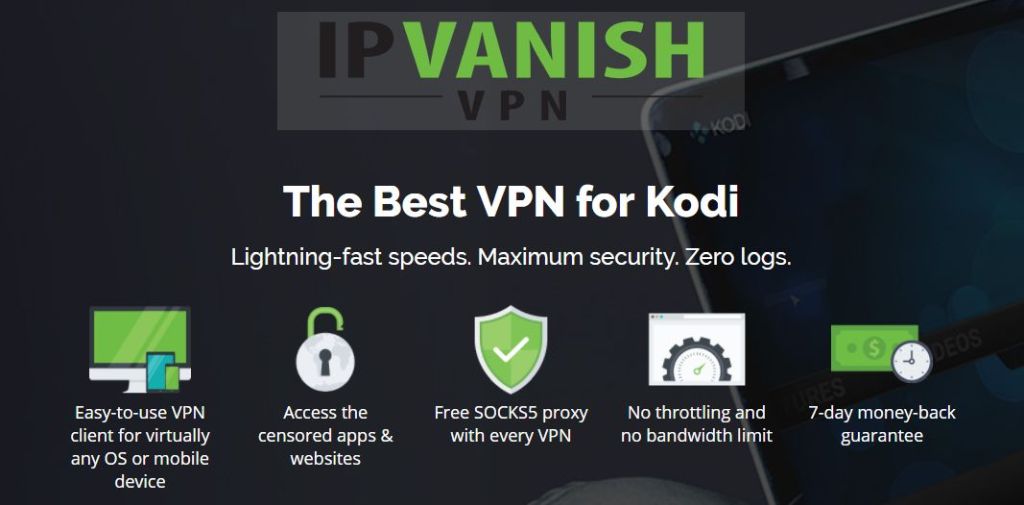
Nosotros recomendamos IPVanish para usar con Kodi. Este servicio ofrece una velocidad de conexión ultrarrápida, más de 850 servidores en más de 60 países, una estricta política de no registro, un cifrado fuerte de 256 AES y software disponible para PC, Mac, Android e iOS.
IPVanish ofrece una garantía de devolución de dinero de 7 días, lo que significa que tiene una semana para probarlo sin riesgos. Tenga en cuenta que Los lectores de consejos adictivos pueden ahorrar un enorme 60% aquí en el plan anual de IPVanish, reduciendo el precio mensual a solo $ 4.87 / mes.














Comentarios